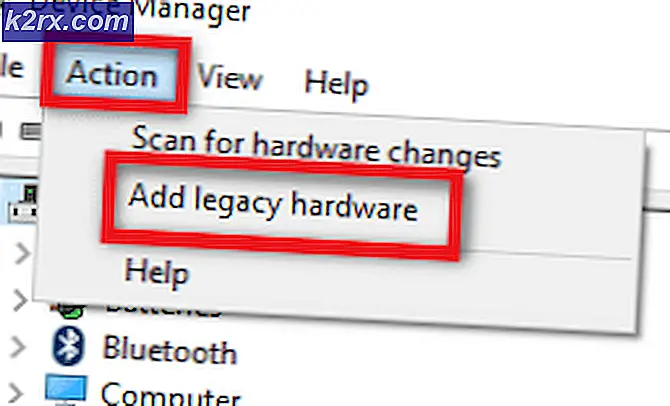Khắc phục: Thẻ SD nhạc không hiển thị trên điện thoại Android
Bạn gặp sự cố khi tải nhạc thẻ SD bên ngoài để phát trên trình phát nhạc của mình?
Có một số lý do tại sao điều này có thể xảy ra, nhưng nếu bạn làm theo hướng dẫn này, bạn nên đi bộ với một thẻ microSD có thể được chọn bởi ứng dụng máy nghe nhạc của bạn.
Trước tiên, bạn cần phải kiểm tra xem các tập tin trên thẻ microSD của bạn có đang được điện thoại thông minh đọc hay không. Để thực hiện việc này, hãy làm theo các bước được cung cấp bên dưới.
- Truy cập menu ứng dụng
- Tìm 'tệp của tôi' hoặc ' trình quản lý tệp '
- Điều hướng đến tùy chọn lưu trữ
- Tìm bộ nhớ ngoài
Khi bạn ở trong bộ nhớ ngoài, bạn cần điều hướng đến thư mục mà bạn đã lưu nhạc của mình. Nếu bạn có thể xem âm nhạc của mình, đó là tin tuyệt vời - tất cả những gì bạn cần làm bây giờ là làm theo các phương pháp được cung cấp bên dưới để khắc phục vấn đề với nhạc thẻ SD bên ngoài không hiển thị trong trình phát nhạc.
Nếu thẻ SD bên ngoài của bạn không được đọc chút nào, vui lòng tham khảo bài viết này.
Phương pháp 1: Xóa tệp .nomedia
Tệp .nomedia được đặt trong một thư mục để thông báo cho điện thoại thông minh của bạn rằng nó không cần bao gồm nội dung của thư mục đó trong các ứng dụng thư viện, ứng dụng nhạc và trình phát phương tiện khác. Đôi khi, theo mặc định, tệp .nomedia được bao gồm ở cấp cơ sở của thẻ microSD và điều này sẽ ngăn bất kỳ tệp nào trên thẻ microSD được ứng dụng trình phát nhạc thu thập.
Mẹo CHUYÊN NGHIỆP: Nếu vấn đề xảy ra với máy tính của bạn hoặc máy tính xách tay / máy tính xách tay, bạn nên thử sử dụng phần mềm Reimage Plus có thể quét các kho lưu trữ và thay thế các tệp bị hỏng và bị thiếu. Điều này làm việc trong hầu hết các trường hợp, nơi vấn đề được bắt nguồn do một tham nhũng hệ thống. Bạn có thể tải xuống Reimage Plus bằng cách nhấp vào đâyĐể xóa tệp .nomedia, hãy làm theo các bước được cung cấp bên dưới.
- Truy cập menu ứng dụng
- Tìm 'tệp của tôi' hoặc ' trình quản lý tệp '
- Nhấn vào nút menu trên ứng dụng trình quản lý tệp và nhấn vào cài đặt
- Nhấn vào tùy chọn 'hiển thị các tệp ẩn'
- Tiếp theo, điều hướng đến tùy chọn lưu trữ
- Tìm bộ nhớ ngoài
Nếu có tệp .nomedia, nó sẽ xuất hiện trên trang lưu trữ bên ngoài. Di chuyển sang phải dưới cùng và tìm kiếm nó. Nếu có tệp .nomedia, hãy nhấn và giữ nút 'xóa' hoặc biểu tượng thùng rác.
Tiếp theo, khởi động lại điện thoại thông minh của bạn và kiểm tra xem nhạc của bạn có sẵn trong ứng dụng trình phát nhạc của bạn hay không.
Nếu nó vẫn không có sẵn hoặc không có tệp .nomedia, hãy thử phương pháp 2.
Phương pháp 2: Di chuyển thư mục âm nhạc của bạn đến đúng vị trí
Mỗi điện thoại thông minh tìm kiếm các tệp nhạc ở các khu vực khác nhau - ví dụ: Samsung Galaxy S7 sẽ tìm kiếm bất kỳ tệp nhạc nào bằng cách tìm thư mục 'Âm nhạc' trong thư mục gốc của cả bộ nhớ trong hoặc bộ nhớ ngoài.
Nếu một thư mục âm nhạc không có sẵn, hoặc nó được đặt bên trong một thư mục khác, các máy nghe nhạc trên Galaxy S7 thường sẽ không thể tìm thấy âm nhạc. Trong khi một số điện thoại thông minh sẽ tìm kiếm toàn bộ thư mục lưu trữ bên ngoài để nghe nhạc, không phải tất cả sẽ, vì vậy tốt nhất bạn nên tuân thủ các quy tắc này để đảm bảo có thể tìm thấy nhạc của mình.
- Đổi tên thư mục với tất cả các tệp nhạc của bạn trong 'nhạc'
- Di chuyển thư mục nhạc vào thư mục gốc của thẻ nhớ microSD
Đảm bảo rằng ngay sau khi bạn nhập phần lưu trữ bên ngoài vào trình quản lý tệp, bạn có thể xem thư mục nhạc. Một thư mục ví dụ sẽ là bên ngoài / âm nhạc. Một thư mục có thể không hoạt động sẽ là bên ngoài / myfiles / nhạc.
Sau khi bạn đã chỉnh sửa thư mục nhạc của mình để thực hiện theo hai quy tắc trên, hãy khởi động lại điện thoại thông minh của bạn và nhạc của bạn bây giờ sẽ xuất hiện trong ứng dụng trình phát nhạc của bạn.
Mẹo CHUYÊN NGHIỆP: Nếu vấn đề xảy ra với máy tính của bạn hoặc máy tính xách tay / máy tính xách tay, bạn nên thử sử dụng phần mềm Reimage Plus có thể quét các kho lưu trữ và thay thế các tệp bị hỏng và bị thiếu. Điều này làm việc trong hầu hết các trường hợp, nơi vấn đề được bắt nguồn do một tham nhũng hệ thống. Bạn có thể tải xuống Reimage Plus bằng cách nhấp vào đây